Modalità Chrome Reader per Android: come abilitare la visualizzazione semplificata
Pubblicato: 2021-11-26Non sorprende che Google abbia da tempo una modalità Reader nascosta su Chrome per Android e PC, che richiede di abilitare un flag che la attivi. Se sei su PC, tuttavia, hai ancora questa opzione. Tuttavia, se sei su Android, il flag della modalità lettore non funziona più.
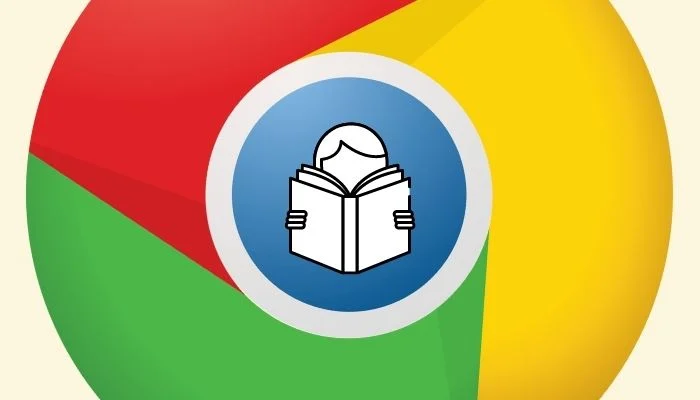
Invece, Google ha introdotto qualche tempo fa la modalità Visualizzazione semplificata su Chrome, che funziona più o meno allo stesso modo. Quindi, se ti stai chiedendo come ottenere la modalità lettore in Chrome su Android, ecco una guida per aiutarti a navigare meglio.
Sommario
Che cos'è la visualizzazione semplificata?
La visualizzazione semplificata è una funzione di accessibilità su Chrome per Android che rende i siti Web più ottimizzati per i dispositivi mobili per una migliore esperienza di lettura. Per fare ciò, elimina tutti gli elementi che distraggono e non sono essenziali su una pagina Web e riduce la combinazione di colori in bianco e nero, migliorando la leggibilità del testo sulla pagina Web. Inoltre, rimuove anche gli annunci su una pagina Web per facilitare un'esperienza di lettura senza annunci, il che rende la modalità di lettura così attraente per molti utenti.
Proprio come la modalità lettore di Chrome, la modalità di visualizzazione semplificata ti dà anche la possibilità di personalizzare l'aspetto delle pagine web nella visualizzazione lettore. Ciò ti consente di modificare vari elementi della pagina Web, come il colore di sfondo, la dimensione del carattere e lo stile del carattere, in base alle tue preferenze.
Cosa è successo alla bandiera di Chrome in modalità lettore? E funziona più?
Come abbiamo appena accennato, il metodo flag in cui useresti il flag #reader-mode-euristics per abilitare la modalità lettore in Chrome per Android non offre più un'opzione di modalità lettore. Quindi ora, se abiliti questo flag, invece di darti un pop-up per abilitare la visualizzazione ottimizzata per dispositivi mobili (o la modalità lettore), attiva invece l'opzione di visualizzazione semplificata nelle impostazioni.
Come abilitare la modalità lettore (vista semplificata) in Chrome per Android
La visualizzazione semplificata è disponibile come parte delle impostazioni di accessibilità in Chrome per Android e puoi abilitarla in pochi semplici passaggi. Ma prima di procedere, assicurati di aggiornare Chrome all'ultima versione dal Play Store.
Al termine, segui questi passaggi per attivare la modalità semplificata in Chrome:
- Apri Chrome sul tuo dispositivo Android.
- Tocca i tre punti verticali nell'angolo in alto a destra del browser e seleziona Impostazioni dalle opzioni del menu.
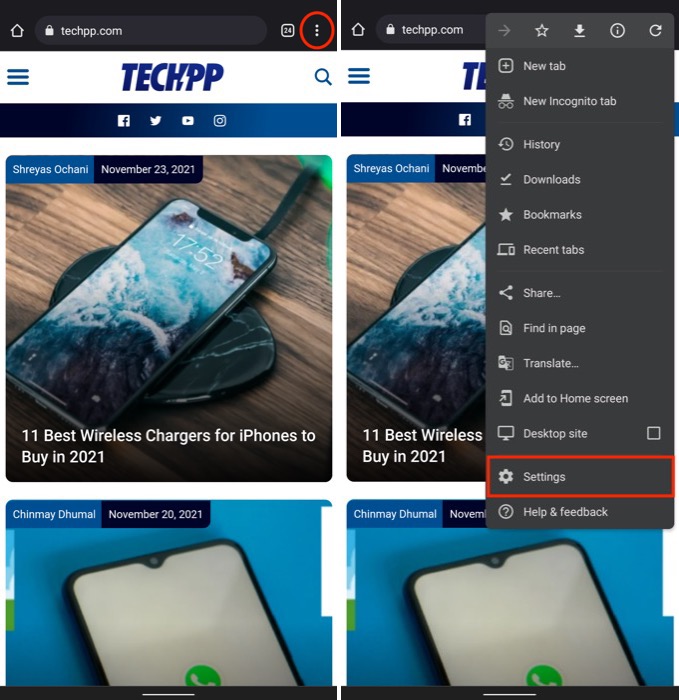
- Nella pagina Impostazioni , scorri verso il basso fino alla sezione Avanzate e fai clic su Accessibilità .
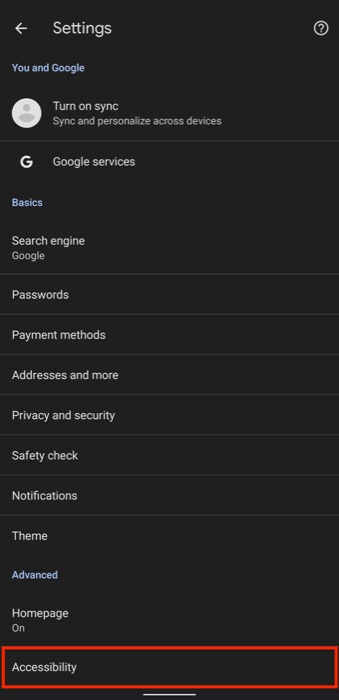
- Seleziona la casella di controllo accanto a Visualizzazione semplificata per le pagine Web per abilitare la visualizzazione semplificata.
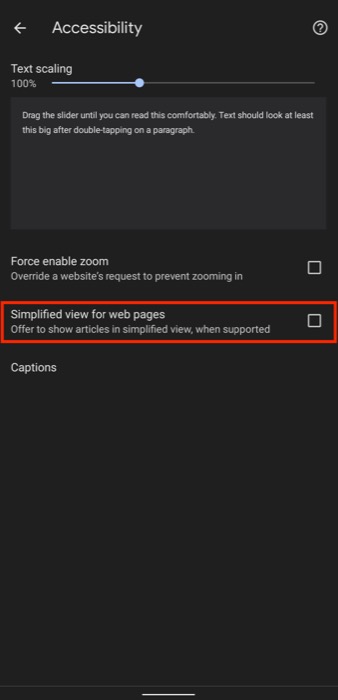
Come visualizzare una pagina in modalità lettore (vista semplificata) in Chrome per Android
Dopo aver abilitato la visualizzazione semplificata su Chrome, ogni volta che apri una pagina web con un articolo, vedrai un banner/un prompt nella parte inferiore della pagina web con il testo Mostra vista semplificata .
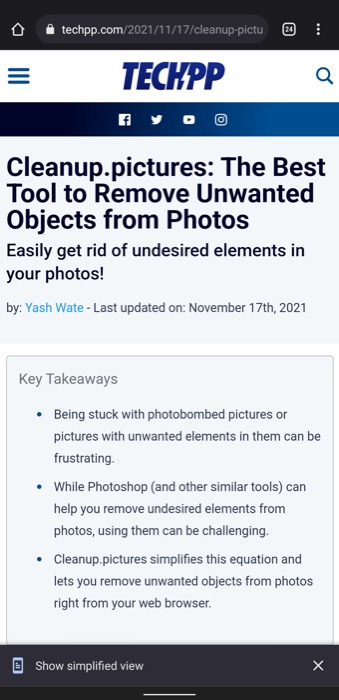
Basta toccare questo banner e si aprirà l'articolo in visualizzazione semplificata. Puoi continuare a leggere l'articolo in questa visualizzazione o chiuderlo premendo l'icona x nell'angolo in alto a sinistra della pagina web.
Inoltre, se desideri personalizzare la tua esperienza di lettura, puoi modificare l'aspetto della visualizzazione semplificata seguendo i passaggi seguenti.
- Innanzitutto, assicurati di aver aperto la pagina web in visualizzazione semplificata.
- Premi il menu a tre punti verticali in alto a destra e scegli Aspetto dal menu.
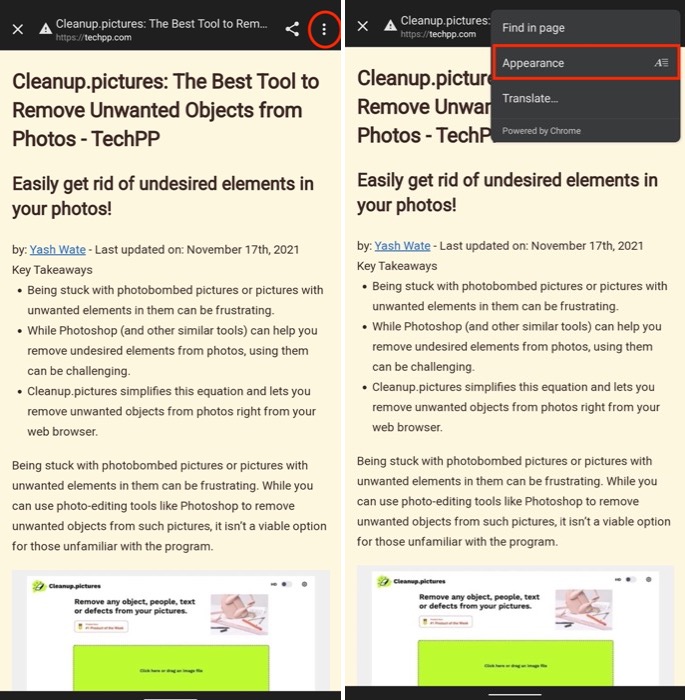
- Ora, a seconda dell'aspetto della visualizzazione semplificata che desideri modificare, fai clic sull'opzione appropriata nella casella delle impostazioni dell'aspetto.
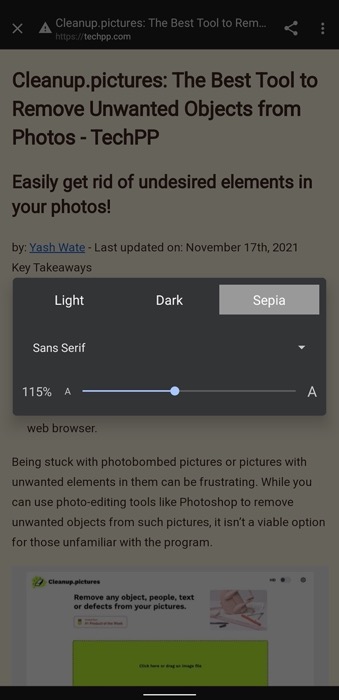
Al momento della stesura di questo, puoi modificare il colore di sfondo, la dimensione del carattere e lo stile del carattere degli elementi sulla pagina. Quindi, se vuoi cambiare, ad esempio, il colore di sfondo, tocca una delle tre opzioni di colore allineate orizzontalmente per usarlo.

Allo stesso modo, per modificare lo stile del carattere, fai clic sul pulsante a discesa accanto al nome del carattere e seleziona un'opzione del carattere dall'elenco, quindi per regolare la dimensione del carattere, trascina il cursore per ottenere la dimensione del carattere desiderata per la pagina web.
Inoltre, se non ti piace l'avviso sullo stile del banner per la visualizzazione semplificata, puoi cambiarlo per utilizzare l'interfaccia utente dei messaggi su Android. Segui i passaggi seguenti per farlo:
- Apri Google Chrome.
- Tocca la barra degli indirizzi e vai alla pagina delle bandiere di Chrome.
- Nella casella di ricerca Flag di ricerca, entra in modalità lettore .
- Dai risultati, tocca il pulsante a discesa accanto al flag dell'interfaccia utente dei messaggi in modalità lettore e seleziona Abilitato dalle opzioni.
- Fai clic sul pulsante Riavvia nel banner sottostante per riavviare Chrome con le modifiche applicate.
Ora, quando visiti un sito Web che supporta la visualizzazione lettore, vedrai una pagina Visualizza semplificata? pop-up in alto. Tocca il pulsante Visualizza qui per attivare la visualizzazione semplificata.
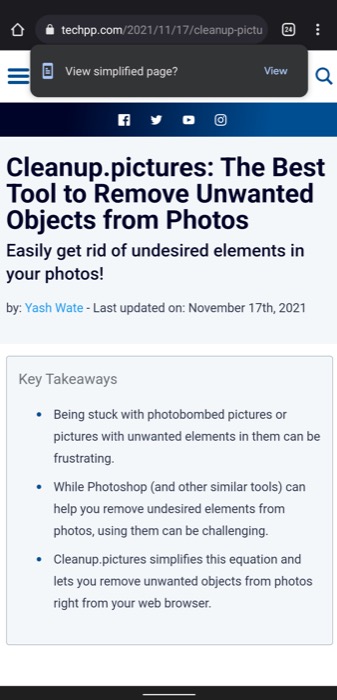
Come forzare la disabilitazione della visualizzazione semplificata su Chrome per Android
La disabilitazione della visualizzazione semplificata è piuttosto semplice: vai su Impostazioni > Accessibilità e deseleziona la casella di controllo accanto alla visualizzazione semplificata per le pagine web.
Tuttavia, a quanto pare, alcuni utenti di Chrome hanno segnalato che anche dopo aver disabilitato la visualizzazione semplificata utilizzando questo metodo, il pop-up per la visualizzazione semplificata continua a essere visualizzato su ogni pagina web.
Fortunatamente, c'è un modo per aggirare questa situazione e implica l'utilizzo di un flag di Chrome. Quindi, se stai affrontando lo stesso problema, ecco come puoi disabilitare i fastidiosi avvisi pop-up di visualizzazione semplificata:
- Apri Chrome.
- Tocca la barra degli indirizzi e vai su Chrome flags.
- Tocca la barra di ricerca che dice Cerca flag e modalità lettore di ricerca.
- Fare clic sul pulsante a discesa sul flag di attivazione della modalità lettore e selezionare Mai dalle opzioni del menu.
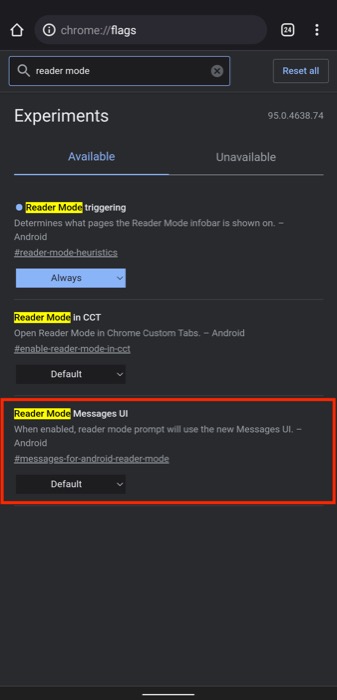
- Nel banner che compare, fai clic sul pulsante Riavvia per riavviare Chrome e applicare le modifiche.
Ora, quando visiti un sito Web e apri un blog, non dovresti vedere il banner di visualizzazione semplificata nel tuo browser.
Leggi gli articoli su Chrome senza distrazioni
Utilizzando la visualizzazione semplificata, ora dovresti essere in grado di leggere articoli o blog su Chrome nella visualizzazione lettore senza distrazioni. Sebbene la visualizzazione semplificata funzioni più o meno allo stesso modo della modalità lettore, puoi personalizzare alcuni degli elementi della pagina Web utilizzandola, il che è un bel tocco che ti aiuta a personalizzare la tua esperienza di lettura.
Domande frequenti sulla modalità di lettura di Chrome su Android
2. Come faccio a disattivare la modalità lettore su Android?
Puoi disattivare la modalità lettore (o visualizzazione semplificata, come viene chiamata al giorno d'oggi) andando in Impostazioni > Accessibilità e deselezionando la casella accanto a Visualizzazione semplificata per le pagine web. Tuttavia, se Chrome continua a mostrarti i banner per attivare la visualizzazione semplificata, puoi utilizzare il metodo flag per forzare la disattivazione della visualizzazione semplificata su Android, come mostrato nella guida sopra.
3. Che cos'è la modalità di lettura in Android?
La modalità di lettura è una funzionalità del browser nella maggior parte dei browser Web in cui elimina tutti gli elementi non necessari e distraenti su una pagina Web e migliora la leggibilità per offrire un'esperienza di lettura piacevole e priva di distrazioni.
